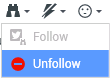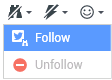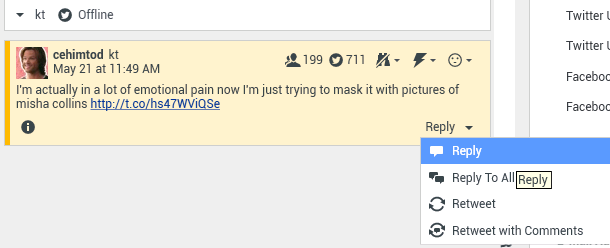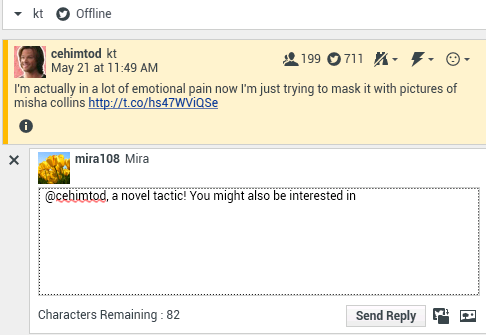Содержание
- 1 Взаимодействия в Twitter
- 1.1 Отображение информации из профиля пользователя Twitter.
- 1.2 Отображение количества твитов пользователя Twitter
- 1.3 Отображение показателей впечатлений и необходимости действий для взаимодействия в Twitter
- 1.4 Обновление показателей впечатлений и необходимости действий для взаимодействия в Twitter
- 1.5 Отображение счетчика читателей
- 1.6 Отображение значка, указывающего на то, что пользователь является читателем
- 1.7 Читать или перестать читать пользователя в Twitter
- 1.8 Автоматическая вставка "упоминаний"
- 1.9 Ответ на исходный отправленный твит
- 1.10 Ответить всем участникам текущей цепочки с твитами
- 1.11 Ответить с помощью прямого сообщения
- 1.12 Ретвит
- 1.13 Ретвит с комментариями: создание нового твита с ответом отправителю
- 1.14 Новые незапрашиваемые твиты и сообщения
- 1.15 Поддержка Emoji и значков настроения
- 1.16 Использование библиотеки стандартных ответов
- 1.17 Прикрепление изображения
- 1.18 Просмотр данных обращения
- 1.19 Удаление исходящего взаимодействия
- 1.20 Ответ на взаимодействие в Twitter с помощью другой системы связи
- 1.21 Перемещение взаимодействий в рабочую папку
- 1.22 Голосовая консультация с другим агентом
- 1.23 Передача по типу целевого объекта: «Группа агентов», «Агент», «Очередь взаимодействий» или «Навык»
- 1.24 Открытие доступного для щелчка сокращенного URL-адреса
- 1.25 Открытие страницы профиля пользователя Twitter через доступные для щелчка упоминания
- 1.26 Поиск в Twitter с помощью доступного для щелчка хештега «#»
- 1.27 Отображение ответных твитов
- 1.28 Выбор кода расположения
- 1.29 Выбор нескольких взаимодействий одного и того же направления в рабочей папке
- 1.30 Ответ на твит из вкладки «Моя история»
- 1.31 Сопутствующие ресурсы
Взаимодействия в Twitter
В окне взаимодействий Workspace можно управлять взаимодействиями в социальных сетях, находясь на веб-сайте Twitter.
Для выполнения приведенных далее действий см. такие статьи:
- Начало консультации посредством мгновенных сообщений.
- Проставление пометок «Завершено» в рабочей папке для нескольких входящих взаимодействий.
- Удаление нескольких исходящих взаимодействий из рабочей папки.
- Добавление примечания.
- Просмотр информации о контакте и его истории.
- Проставление пометок "Завершено" для взаимодействия.
Отображение информации из профиля пользователя Twitter.
Просмотреть информацию профиля пользователя можно, нажав кнопку Показать сведения![]() . Также открыть страницу Twitter с информацией о профиле пользователя можно, нажав имя пользователя.
. Также открыть страницу Twitter с информацией о профиле пользователя можно, нажав имя пользователя.
Отображение количества твитов пользователя Twitter
Значок счетчика статусовlink= указывает на количество твитов пользователя.
Отображение показателей впечатлений и необходимости действий для взаимодействия в Twitter
При поступлении нового взаимодействия в Twitter появляются значки Требуются действия и Впечатления, которые могут иметь одно из приведенных ниже значений или могут не иметь никаких значений.
- Необходимость действий—. Возможные значения: «Требуются действия»
 , «Действия не требуются»
, «Действия не требуются» или без значения
или без значения .
.
- Впечатления—. Возможные значения: «Положительное»
 , «Отрицательное»
, «Отрицательное»  , «Нейтральное»
, «Нейтральное»  или без значения
или без значения  .
.
Твиты, для которых необходимы действия, выделены желтым цветом, а твиты, для которых действия не нужны, — серым или белым.
Необходимость действий и впечатления зависят от классификации и фильтрации результатов, заданных в системе управления знаниями Genesys.
Обновление показателей впечатлений и необходимости действий для взаимодействия в Twitter
Во время работы со взаимодействием можно изменить значение соответствующей клавиши «Необходимость действий и впечатления», для чего нужно нажать назначенный значок и выбрать правильное значение.
Отображение счетчика читателей
Цифра рядом со значком счетчика читателей![]() указывает на количество пользователей Twitter, читающих этот профиль.
указывает на количество пользователей Twitter, читающих этот профиль.
Отображение значка, указывающего на то, что пользователь является читателем
Значок ![]() указывает на то, что пользователь является читателем Twitter.
указывает на то, что пользователь является читателем Twitter.
Читать или перестать читать пользователя в Twitter
Вы можете начать читать или перестать читать автора сообщения в Twitter.
Для того чтобы перестать читать профиль, нажмите кнопку Читаю![]() . Откроется меню, в котором можно нажать кнопку Перестать читать.
. Откроется меню, в котором можно нажать кнопку Перестать читать.
Кнопка изменится на Отмена ![]() . Если вы передумали, нажмите кнопку Отмена. Откроется меню, в котором можно нажать кнопку Читать.
. Если вы передумали, нажмите кнопку Отмена. Откроется меню, в котором можно нажать кнопку Читать.
Автоматическая вставка "упоминаний"
Упоминание (@ + <username>) автоматические вставляется в ответы, ответы всем и ретвит с комментариями, а также в новые твиты с упоминанием. Значок @<username> превращается в доступную для щелчка ссылку на профиль контакта в Twitter сразу после поступления взаимодействия в Twitter.
При вводе @<username> в сообщение, где <username> соответствует контакту, это упоминание также превращается в ссылку на профиль контакта в Twitter после поступления взаимодействия в Twitter.
Ответ на исходный отправленный твит
Исходный отправленный твит отображается слева в окне под областью с информацией по обращению. Для того чтобы ответить на твит, нажмите кнопку Ответить или щелкните стрелку вниз, расположенную рядом с кнопкой Ответить. Откроется раскрывающееся меню. Выберите тип ответа (см. рисунок ниже).
Откроется текстовое поле. Введите текст. Количество символов в тексте ограничено значением twitter.max-chars (по умолчанию 140символов). Для автоматической проверки орфографии в тексте ответа нажмите правую кнопку мыши и выберите Проверить орфографию. С выделенным текстом можно выполнять операции копирования и вставки. По завершении нажмите кнопку для отправки ответа (см. рисунок ниже).
Ответить всем участникам текущей цепочки с твитами
Нажмите стрелку вниз, расположенную рядом с кнопкой Ответить. Откроется раскрывающееся меню. Выберите Ответить всем.
Ответить с помощью прямого сообщения
Если автор сообщения является читателем в Twitter, в качестве ответа автору можно отправить прямое сообщение.
Ретвит
Нажмите стрелку вниз, расположенную рядом с кнопкой Ответить, из открывшегося меню выберите Ретвитнуть и нажмите кнопку Ретвитнуть.
Ретвит с комментариями: создание нового твита с ответом отправителю
В качестве ответа отправителю текущего сообщения можно создать твит с текстом этого сообщения и добавить комментарии. С выделенным текстом можно выполнять операции копирования и вставки. В начало текста сообщения автоматически встраивается индикатор ретвитов (RT). Нажмите стрелку вниз, расположенную рядом с кнопкой Ответить, выберите Ретвитнуть с комментариями, введите текст и щелкните Отправить ретвит с комментариями.
Новые незапрашиваемые твиты и сообщения
В руководстве пользователя Workspace описано, как создавать и отправлять исходящие незапрашиваемые сообщения пользователям Twitter.
Поддержка Emoji и значков настроения
Workspace поддерживает стандартные emojis и значки настроения как для входящих, так и для исходящих сообщений. Если в вашей системе установлен шрифт Segoe UI Emoji, вы получите доступ к лучшим результатам.
В целом в Workspace поддерживаются emojis со стандартом Unicode 6, но не поддерживаются emojis ![]() и
и ![]() . Такие emojis отображаются как пустые квадратики и в общедоступных, и в личных сообщениях.
. Такие emojis отображаются как пустые квадратики и в общедоступных, и в личных сообщениях.
Использование библиотеки стандартных ответов
Отвечая на твит или создавая незапрашиваемый твит, можно использовать стандартный ответ. Откройте библиотеку стандартных ответов, нажав вертикальную кнопку Ответы, расположенную в центре окна. В библиотеке работает поиск по ключевым словам, также здесь можно открывать папки и просматривать варианты ответов.
Если стандартный ответ сопровождается прикрепленным изображением, такое изображение также будет добавлено в сообщение, если для него предусмотрена эта возможность.
Ваша система может быть настроена на автоматическое добавление ответа при вводе заданного ключевого слова.
Прикрепление изображения
Изображение можно прикрепить к новому незапрашиваемому твиту, ответу, ответу для всех или ретвиту с комментариями. (Изображение нельзя прикрепить к ретвиту или прямому сообщению.)
Для того чтобы прикрепить изображение, нажмите значок Добавить рисунок![]() и в открывшемся диалоговом окне откройте папку с нужным файлом. Этот значок отображается под текстовым полем ответа или ретвитов с комментариями и появляется под текстовым полем в незапрашиваемых твитах.
и в открывшемся диалоговом окне откройте папку с нужным файлом. Этот значок отображается под текстовым полем ответа или ретвитов с комментариями и появляется под текстовым полем в незапрашиваемых твитах.
Просмотр данных обращения
В области с информацией по обращению (прикрепленные данные) содержится информация о взаимодействии в Twitter. Типы отображаемых данных настраивает системный администратор, например, это может быть тип сообщения, название запроса и расположение пользователя.
Удаление исходящего взаимодействия
Для того чтобы удалить исходящее взаимодействие, нажмите кнопку «Удалить» 25px|link= на панели инструментов вверху окна взаимодействия.
Ответ на взаимодействие в Twitter с помощью другой системы связи
Предоставить ответ можно с помощью голосового вызова, электронного письма или SMS. В окне службы Workspace находится раскрывающийся список с доступными каналами для доступа к контакту.
Если, будучи агентом, вы узнали другую информацию о контакте (не связанную с Twitter), например номер телефона контакта или адрес электронной почты, вы можете ввести эти данные на вкладке с информацией. После нажатия стрелки над кнопкой, используемой для передачи (рядом с именем пользователя), появятся выбранные каналы других систем связи.
Если канал не настроен или информация о контакте для этого канала отсутствует, на экране появится сообщение Нет возможных операций.
Перемещение взаимодействий в рабочую папку
Для того чтобы поместить входящее или исходящее взаимодействие в рабочую папку, нажмите кнопку Переместить в рабочую папку25px|link=.
Голосовая консультация с другим агентом
Нажмите стрелку вниз на кнопке Начать консультацию![]() и выберите тип целевого объекта. Для того чтобы начать поиск по имени или номеру телефона, щелкните по значку лупы.
и выберите тип целевого объекта. Для того чтобы начать поиск по имени или номеру телефона, щелкните по значку лупы.
Передача по типу целевого объекта: «Группа агентов», «Агент», «Очередь взаимодействий» или «Навык»
Нажмите кнопку Передать ![]() и выберите тип целевого объекта. Для того чтобы начать поиск по имени или номеру телефона, щелкните значок лупы.
и выберите тип целевого объекта. Для того чтобы начать поиск по имени или номеру телефона, щелкните значок лупы.
Открытие доступного для щелчка сокращенного URL-адреса
Количество символов в сообщениях в Twitter ограничено до 140. URL-адрес в теле сообщения в Twitter занимает большое количество доступных символов для написания ответа. Чтобы этого избежать, очень длинные URL-адреса в веб-интерфейсе Twitter для создания сообщений преобразовываются в короткие URL-адреса. Короткий URL-адрес получается в результате замены "длинного" URL-адреса более коротким вариантом в виде автоматически сгенерированной комбинации букв и цифр. В окне взаимодействий Workspace используются именно такие доступные для щелчка короткие URL-адреса.
Открытие страницы профиля пользователя Twitter через доступные для щелчка упоминания
Символ @ используется для упоминания имен пользователей в твитах, например: Привет, @JoeBelow! Щелкните имя пользователя, перед которым стоит символ @, чтобы открыть профиль этого пользователя в Twitter.
Поиск в Twitter с помощью доступного для щелчка хештега «#»
Для выделения ключевых слов или тем в твитах в Twitter используется символ «#», называемый хештегом. С помощью хештегов можно искать интересующие твиты. С помощью символа хештега «#», указываемого перед интересующими ключевыми словами в твите, можно отнести такие твиты к определенным категориям для более простого поиска в Twitter. После щелчка по слову, отмеченному хештегом, в любом сообщении отобразятся все остальные твиты из этой категории. Хештеги в твите можно ставить в любом месте.
Отображение ответных твитов
Если доставленное взаимодействие в форме твита является ответом на другой твит, в окне взаимодействий Workspace можно просмотреть исходный твит, щелкнув имя пользователя, находящееся рядом с кнопкой В ответ. В окне открытого браузера отобразится исходный твит, опубликованный в Twitter.
Выбор кода расположения
Для того чтобы выбрать исходное отправленное взаимодействие в Twitter, откройте вкладку Расположения и выберите «Код расположения». Дополнительную информацию о настройке и использовании выбранных расположений см. в справке по Workspace Desktop Edition.
Выбор нескольких взаимодействий одного и того же направления в рабочей папке
Если в рабочей папке находится несколько только входящих или исходящих взаимодействий, их все можно выделить и выполнить с ними какое-либо действие, например, переместить в очередь или пометить как завершенные.
Ответ на твит из вкладки «Моя история»
На вкладке «Моя история» можно отвечать на твиты, делать ретвиты и добавлять твиты в избранное, благодаря чему можно работать со взаимодействиями, отмеченными как завершенные.
Сопутствующие ресурсы
Подробные уроки по использованию всех функций Workspace см. в руководстве пользователя Workspace Desktop Edition (только на английском языке). Эти уроки могут быть вам полезны.
- Handle A Twitter Interaction (Обработка взаимодействия в Twitter)
- Blend Different Media Into A Single Conversation (Комбинирование различных каналов коммуникаций в рамках одного общения)
- Main Window Basics (Основные сведения о главном окне)
- Workspace Windows and Views (Окна и представления в Workspace)
- Basic Use-Case Summary (Сводка об основных вариантах использования)
Сопутствующие темы